Virtoo umożliwia sterowanie telefonem z systemem Android z komputera z systemem Windows
Obecnie twórcy oprogramowania skupiają się na zapewnieniu płynnej łączności między telefonem użytkownika a komputerem z systemem Windows(Windows PC) . Ponieważ Microsoft stale pracuje nad tymi funkcjami, na rynku pojawiło się wiele innych aplikacji, które mogą oferować podobne funkcje. W tym poście omówiliśmy aplikację o nazwie Virtoo . Virtoo obsługuje od teraz telefony z systemem Windows 10 i Android(Android Phones) . Pozwala bezprzewodowo sterować telefonem z Androidem(Android) przez Bluetooth i Wi-Fi. Umożliwia wykonywanie połączeń, czytanie wiadomości i korzystanie z dowolnej aplikacji mobilnej na komputerze. Umożliwia połączenie telefonu z komputerem i umożliwia otrzymywanie wszystkich powiadomień na komputerze, gdy telefon jest nieobecny.
Hasłem przewodnim Virtoo jest „ Uczyń swój smartfon oknem na komputerze(Make your smartphone a window on your PC) ”. A aplikacja to nic innego jak świetna implementacja swojego sloganu. Ogólnie rzecz biorąc, aplikacja jest dobrze zbudowana i zawiera mnóstwo funkcji.
Virtoo – Kontroluj telefon z Androidem(Virtoo – Control Android Phone) z komputera
Virtoo używa Bluetooth do inicjowania połączenia między telefonem a komputerem. Połączenie obu urządzeń jest bardzo proste. Wystarczy(Just) otworzyć aplikację Virtoo na telefonie i zanotować kod dostarczony przez aplikację. Wprowadź(Enter) ten sam kod w aplikacji komputerowej i skończysz z częścią połączenia. Potwierdź kod PIN(PIN) , a następnie zezwól na wszystkie uprawnienia wymagane na urządzeniu mobilnym. Uprawnienia należy zaakceptować tylko po raz pierwszy.
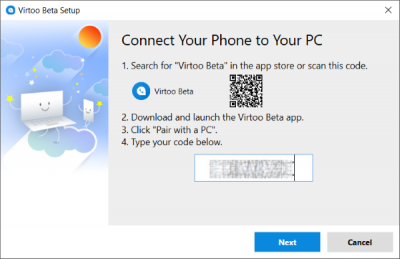
Po połączeniu możesz wyświetlać powiadomienia z telefonu bezpośrednio na ekranie komputera. Za każdym razem, gdy otrzymasz powiadomienie na telefon, małe powiadomienie zostanie również wyświetlone na twoim komputerze. Możesz dostosować wygląd i działanie tego okna powiadomień. Możesz otwierać wiadomości tekstowe, odpowiadać na nie lub wyciągać z nich dowolne informacje.
Co więcej, możesz odbierać i wykonywać połączenia z samego komputera. Ta funkcja jest bardzo przydatna, ponieważ często zdarza się, że chcemy od razu wykonać połączenie podczas pracy na naszych laptopach. Lub nawet jeśli odbierzesz połączenie podczas pracy na komputerze, wystarczy nacisnąć zielony przycisk i zacząć rozmawiać, kontynuując pracę.
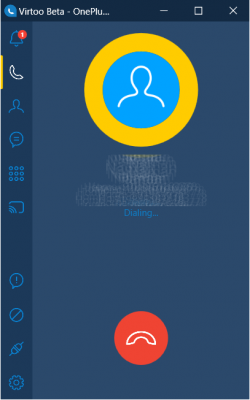
Teraz pojawia się najbardziej oczekiwana funkcja tej aplikacji, czyli wyświetlacz bezprzewodowy. Virtoo może sprawić, że Twój komputer stanie się bezprzewodowym kontrolerem dla Twojego telefonu komórkowego, praktycznie umożliwiając korzystanie z dowolnej aplikacji z telefonu komórkowego na komputerze PC. W przeciwieństwie do innych funkcji, Wireless Display wykorzystuje Wi-Fi zamiast Bluetooth do przesyłania strumieniowego zawartości ekranu przez sieć. Upewnij(Make) się, że oba urządzenia są połączone z tą samą siecią Wi-Fi(Wi-Fi) i możesz połączyć się z komputerem przez Wi-Fi Direct .
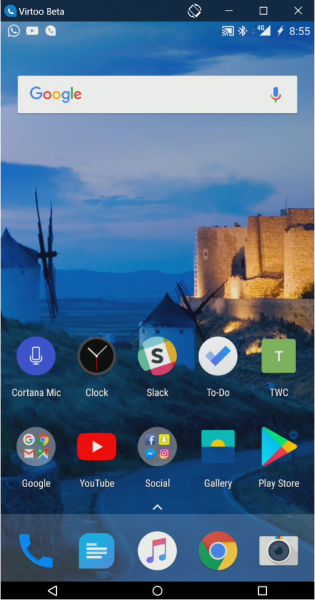
Po połączeniu możesz korzystać z telefonu bezpośrednio z komputera z systemem Windows(Windows) . Kliknięcia myszą(Mouse Clicks) zostaną automatycznie zamienione na wejścia dotykowe w telefonie komórkowym. Ponadto dane wprowadzane z klawiatury zostaną przekazane bezpośrednio do urządzenia mobilnego. Możesz otworzyć prawie każdą aplikację. Możesz odpowiadać na swoje wiadomości w WhatsApp , zarezerwować Ubera(Uber) lub cokolwiek innego, co tylko przyjdzie Ci do głowy. A kiedy skończysz korzystać z telefonu komórkowego, po prostu zamknij okno, a telefon zostanie automatycznie zablokowany. Ponowne łączenie jest również łatwe, jeśli dodałeś komputer jako zaufane urządzenie w telefonie, a Virtoo może go bezpośrednio odblokować. Jeśli komputer nie jest zaufanym urządzeniem, może być konieczne ręczne wprowadzenie hasła lub odcisku palca.
Kolejną ciekawą funkcją Virtoo są skróty na pulpicie. Możesz tworzyć na komputerze skróty do dowolnej aplikacji w telefonie komórkowym. Wygodne i fajne jest otwieranie aplikacji mobilnej bezpośrednio z ekranu komputera.
Uważamy, że Virtoo to świetna aplikacja, która przenosi łączność mobilną z komputerem na wyższy poziom. Jest łatwy w konfiguracji i zawiera wiele przydatnych funkcji. Często korzystam z tego narzędzia, początkowo napotkałem pewne usterki, ale teraz mogę założyć płynne i niezawodne działanie.
Kliknij tutaj,(here)(here) aby pobrać Virtoo . Na końcu strony zobaczysz przycisk Pobierz teraz(Download now) .
Related posts
Najlepsze oprogramowanie i sprzęt Portfele Bitcoin dla Windows, iOS, Android
Menedżer haseł True Key dla komputerów z systemem Windows, Android i iPhone
Najlepsze aplikacje do kamer IP dla komputerów z systemem Windows 10 i telefonów z systemem Android
DroidCam: użyj telefonu z Androidem jako kamery internetowej na komputerze z systemem Windows
Jak połączyć telefon z Androidem lub iPhone'a z komputerem z systemem Windows 10?
Jak całkowicie odinstalować Microsoft Teams z systemu Windows i Android
Jak połączyć telefon z Androidem z Windows 10?
Przesyłaj kopię lustrzaną lub przesyłaj ekran Androida lub iPhone'a do systemu Windows 10 za pomocą LetsView
Jak włączyć lub wyłączyć tryb ciemny Facebooka —
Jak przełączyć się z Windows Phone na Android Phone
Jak zainstalować system Windows 11/10 z telefonu z systemem Android za pomocą DriveDroid?
5 sposobów na naprawienie konta Gmail, które nie odbiera wiadomości e-mail
10 najlepszych emulatorów Androida dla systemów Windows i Mac
Jak powstrzymać Chrome przed pytaniem o zapisanie haseł —
Jak uruchomić wiele aplikacji na Androida na komputerze z systemem Windows 10 za pomocą aplikacji Twój telefon
Jak wyświetlić zapisane hasła Wi-Fi w systemach Windows, macOS, iOS i Android
Jak udostępniać Internet ze smartfona z systemem Android do komputera przez USB?
Jak korzystać z aplikacji Twój telefon w systemie Windows 10 na smartfonach z systemem Android
9 sposobów na naprawienie nieodtwarzania filmów na Twitterze
Jak upuścić pinezkę w Mapach Google (na urządzenia mobilne i komputery)
